![]()
Guide de référence
| Index | Aide | Safety | ||||||||
| Contents | Glossaire |
|
||||||||
|
|
|
|||||||||||||||||||||||||||||||||
Dépannage
Connexions USB
Système d'exploitation Windows
Installation du logiciel d'impression
Installation du logiciel de numérisation
Si vous éprouvez des difficultés à utiliser l'appareil CX1500 avec une connexion USB, vérifiez si votre problème est énuméré ci-dessous et effectuez les opérations recommandées.
Les câbles et connexions USB peuvent parfois être la source de problèmes USB. Essayez l'une ou plus des solutions suivantes :
Votre ordinateur doit être un modèle sur lequel Windows Me, 98 ou 2000 a été préinstallé ou sur lequel un système Windows 98 préinstallé a été mis à niveau vers Windows Me. Il est possible que vous ne puissiez pas installer ou exécuter le pilote d'impression USB sur un ordinateur qui ne répond pas à ces exigences ou qui n'est pas doté d'un port USB intégré.
Pour plus de détails sur votre ordinateur, contactez votre revendeur.
Une installation incorrecte ou incomplète du logiciel d'impression peut provoquer des problèmes USB.
Lorsque vous utilisez Windows XP ou 2000, vous devez suivre les étapes de l'affiche Point de départ fournie avec l'appareil CX1500 pour installer le logiciel d'impression. Sinon, le pilote universel de Microsoft pourrait être installé à sa place. Pour vérifier si le pilote universel a été installé, suivez les étapes ci-dessous.
 |
Ouvrez le dossier Imprimantes et cliquez avec le bouton droit de la souris sur l'icône correspondant à l'appareil CX1500. |
 | Cliquez sur Options d'impression dans le menu contextuel qui s'affiche, puis cliquez avec le bouton droit de la souris n'importe où dans la fenêtre du pilote. |
Si l'option À propos de s'affiche dans le menu contextuel qui s'affiche, cliquez dessus. Si une zone de message comportant la mention Pilote d'impression Unidrv s'affiche, vous devez réinstaller le logiciel d'impression conformément aux indications de l'affiche Point de départ. Si l'option À propos de ne s'affiche pas, cela signifie que le logiciel d'impression a été installé correctement.
Si vous avez annulé l'installation du pilote Plug & Play sous Windows Me ou 98 avant la fin de l'installation, le pilote de périphérique pour imprimante USB ou le logiciel d'impression risque d'être mal installé. Suivez les directives ci-dessous pour vous assurer que le pilote et le logiciel d'impression sont correctement installés.
| Remarque : |
|
 |
Cliquez sur Démarrer, pointez sur Paramètres, puis cliquez sur Imprimantes. Vérifiez que l'icône correspondant à l'appareil CX1500 s'affiche dans la fenêtre Imprimantes. |
Sélectionnez l'icône de l'appareil CX1500, puis cliquez sur Propriétés dans le menu Fichier.
 | Cliquez sur l'onglet Détails. |
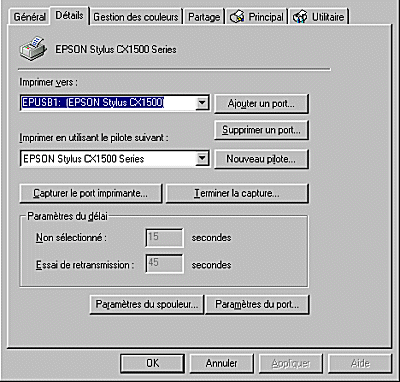
Si la mention EPUSBx : (Epson Stylus CX1500) s'affiche dans la zone de liste Imprimer vers, le pilote d'impression USB et le logiciel d'impression sont correctement installés. Si le port adéquat n'est pas affiché, passez à l'étape suivante.

 | Cliquez avec le bouton droit de la souris sur l'icône Poste de travail du bureau, puis cliquez sur Propriétés. |
 | Cliquez sur l'onglet Gestionnaire de périphériques. |
Si les pilotes sont correctement installés, Epson Imprimantes USB est affiché dans le menu Gestionnaire de périphériques.
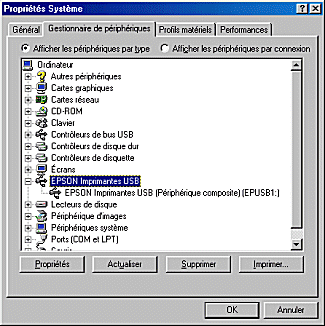
Si Epson Imprimantes USB ne figure pas dans l'onglet Gestionnaire de périphériques, cliquez sur le symbole plus (+) à côté de Autres périphériques pour identifier les périphériques installés.

Si USB MFP ou Epson Stylus CX1500 apparaît sous Autres périphériques, le logiciel d'impression n'est pas installé correctement. Passez à l'étape 5.
Si ni USB MFP ni Epson Stylus CX1500 n'apparaissent sous Autres périphériques, cliquez sur Actualiser ou débranchez le câble USB de l'appareil CX1500, puis rebranchez-le. Dès que vous avez déterminé que ces éléments sont affichés, passez à l'étape 5.
 | Sous Autres périphériques, sélectionnez USB MFP ou Epson Stylus CX1500, puis cliquez sur Supprimer. Cliquez ensuite sur OK. |
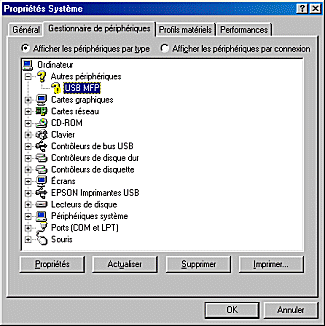
 |
Lorsque le message suivant s'affiche, cliquez sur OK, puis de nouveau sur OK pour fermer la boîte de dialogue Propriétés Système. |

 |
Désinstallez le logiciel d'impression comme expliqué dans Désinstallation du pilote d'impression. Éteignez ensuite l'appareil CX1500, redémarrez l'ordinateur et réinstallez le logiciel d'impression conformément aux directives de l'affiche Point de départ. |
Si vous avez annulé l'installation du logiciel de numérisation avant la fin de l'installation ou si vous avez connecté l'appareil CX1500 avant d'installer le logiciel, il se peut que EPSON Scan Tool Light ne soit pas installé correctement.
Pour installer le logiciel correctement, procédez comme suit.
 | Déconnectez le câble USB de votre ordinateur. |
 |
Réinstallez le logiciel conformément aux directives de l'affiche Point de départ. |
| Version 1.00E, Copyright © 2003, SEIKO EPSON CORPORATION |